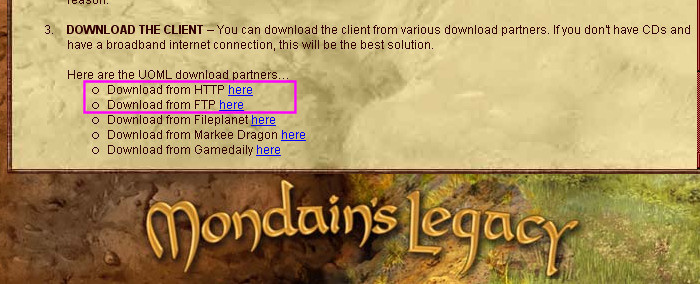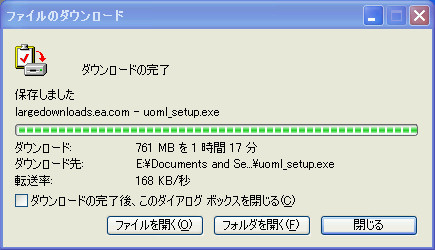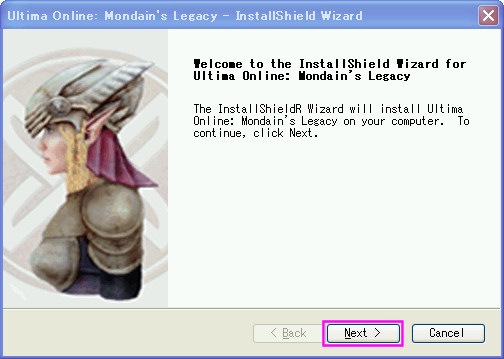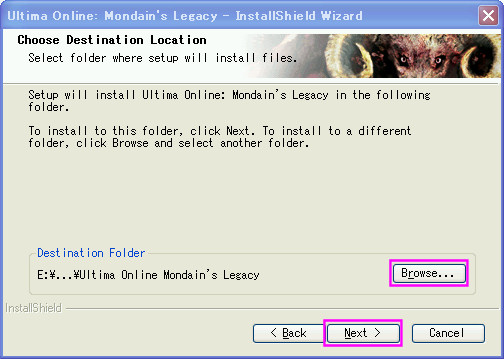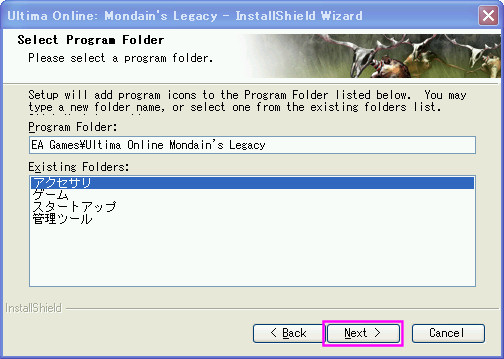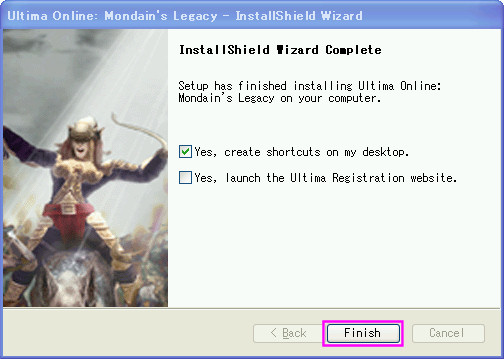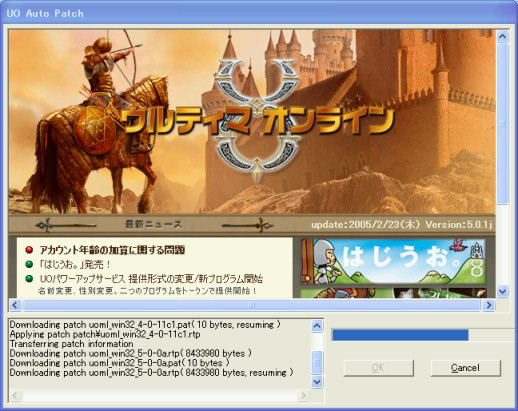日本公式の
http://ultimaonline.jp/trial/download/ からダウンロードできます。
2Dは...「2Dクライアントゲームダウンロード」
甦りし王国は...「分割ゲームダウンロード」
です。当サイトでは“4Gamer Game Loader”の使用は推奨しません。理由はこちら
注:これ以降の記事は古いです。そのうち更新します^^;
- 2008/03/04 -
| ● |
クライアントのダウンロード |
| |
インストール用のCD-ROMをなくしてしまった場合などに
本家アメリカのUO公式サイトからダウンロードする方法の説明です。
|
| ● |
インストール |
| |
ここで説明されているサイトからダウンロードしたクライアントの
インストールの説明です。
|
この説明は2006年3月時点のものです。
今後クライアントのバージョンが変更されたり、ダウンロードのサービスが停止/終了することもありえます。
また、ここで紹介しているクライアントのダウンロードサービスは日本公式でサポートしているものではありませんので、
問い合わせしたい場合はUSの公式サイト(http://www.uo.com/)に英語でする必要がありますのでご注意ください。
- ご注意 -
この記事はUOのファンサイト RainyLain が
独自に作成/公開しているものです。
記事内容に誤りなどがあっても責任は負えませんので予めご承知おきください。
また、記事内容に関するご指摘、ご質問は公式サイト等へではなく当方へお願い致します。
なおRainyLainとソーサリア案内所は同一管理人による姉妹サイトです。
本家UO公式サイトでは「宝珠の守人」用のクライアント(2D/3D共用クライアント)をダウンロードすることができます。
なお、ここで公開されているクライアントをダウンロードしたからといってアカウント無しでゲームがプレイができたり、アカウントが更新されたりする分けではないので注意してください。
あくまで、正当なウルティマ オンラインユーザのためのダウンロードサービスです。
|
ダウンロードサイズも761MBと大きいですし、何度もダウンロードを中断したり、「CD有るけど探すのメンドウ」的な利用は避けて、ダウンロードページを用意してくれているUS公式サイトに迷惑が掛からないように配慮しましょう! |
- Internet ExplorerなどのブラウザでUO公式サイト(http://www.uo.com/uoml/downloads.shtml)へ行きます。
表示されたページの下の方に「DOWNLOAD THE CLIENT」と書かれた箇所があります。
HTTPかFTPのどちらかの「here」をクリックします。(分からない場合はHTTPの方を選択してください)
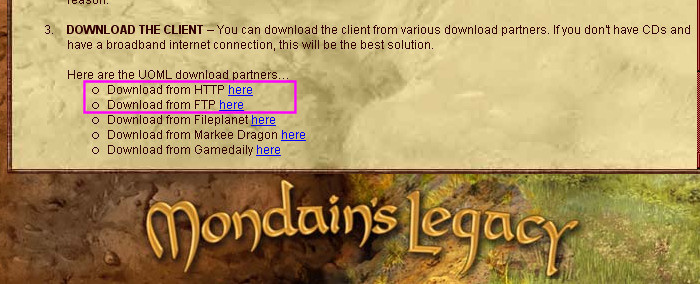
- Internet
Explorerの場合は実行するか保存するかを選択する画面が表示されるので、「保存」ボタンを押下して保存先を選択してダウンロードを開始します。
- ダウンロードには相手先がアメリカということもあって時間が掛かります。
日本とアメリカの時間帯や、お住まいの地域や使用回線の種類によってダウンロード速度が変わりますが、1〜2時間は最低でもかかると思っておくといいでしょう。(時間に余裕が無い時はやめておきましょう)
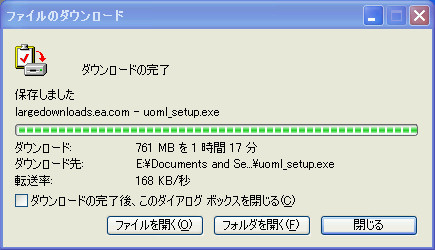
ADSL(実測3Mbpsぐらい)で関東地方から夜9時過ぎぐらいに始めて1時間以上掛かった。
海外との通信では国内にある国同士を結ぶ拠点(数箇所ある)を経由するので、
光だからと言っても必ずしもこれより早くダウンロードできるとは限らない。
また、相手のサーバ自体が補助的なサービス用であることも忘れてはいけない。
ダウンロードした uoml_setup.exe をダブルクリックして実行します。
インストール画面は英語で表示されますが、クライアントは日本語に対応しています。
- インストーラ画面が表示されるので、「Next >」ボタンを押下します。
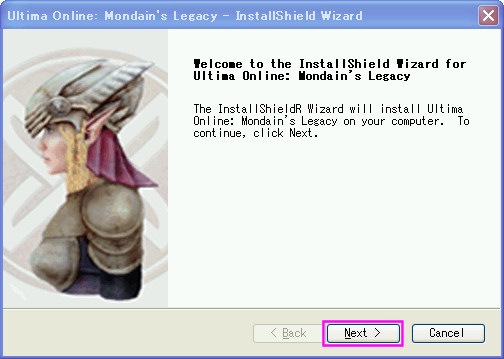
- インストールの開始画面が表示されるので、「Install」ボタンを押下してインストール作業を開始します。

- インストール先を選択する画面が表示されます。
インストール先を変更する場合は「Browse...」ボタンを押下して選択画面を表示します。
デフォルトでは「C:\Program Files\EA Games\Ultima Online Mondain's Legacy」となっています。
インストール先が決定したら「Next >」ボタンを押下します。
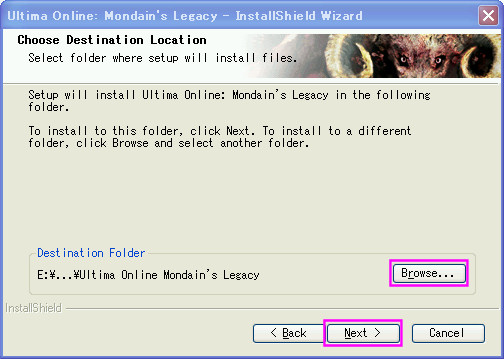
〜 この後にファイルのコピーなどが実行されるのでしばらく待ちます 〜
- ファイルのコピーが終わるとスタートメニューへの登録画面が表示されます。
変更したい場合は「Program Folder:」の値を書き換えてください。
終わったら「Next >」ボタンを押下します。
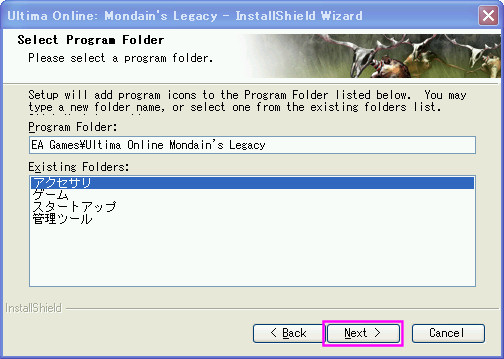
- インストール作業の終了画面が表示さます。
ここでの選択は下記のようになっていますので、好みに応じて変更します。
| 選択内容 |
意味 |
| Yes, create shortcuts on my desktop. |
デスクトップにUO起動用のアイコンを作成する。 |
| Yes, launch the Ultima Registration website. |
Finishボタンを押下した後にアカウント登録サイトを
ブラウザで表示する。 |
「Finish」ボタンを押下してインストール作業を終了します。
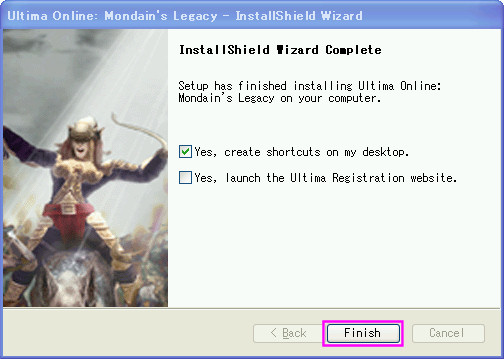
これでインストール作業は完了です。
デスクトップに作成されたアイコンなどでUOを起動すると、ゲーム開始時に表示されるパッチ画面が表示されますが、きちんと日本語のページが表示されていますね。
インストールされたクライアントは2005年末の状態のものですので、その後に公開されたパッチがいくつか自動であたりますのでしばらく待ちます。
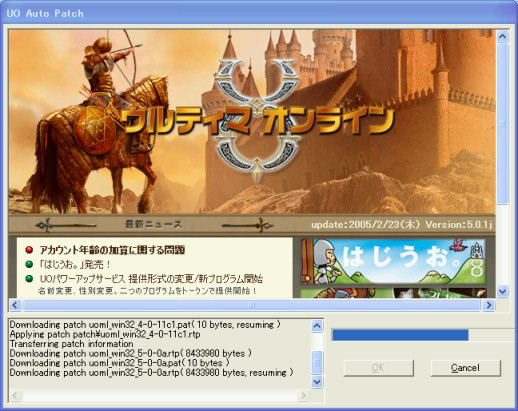
|